Heim >System-Tutorial >Windows-Serie >So führen Sie ein Rollback von Windows 10-Updates auf eine frühere Version durch
So führen Sie ein Rollback von Windows 10-Updates auf eine frühere Version durch
- PHPznach vorne
- 2023-12-22 19:37:222079Durchsuche
Nach dem Update auf die neue Version von win10 können zu viele oder zu wenige Fehler auftreten, die bei normaler Verwendung zu Problemen führen. Zu diesem Zeitpunkt können Sie die alte Version wiederherstellen, um dieses Problem vorübergehend zu beheben Sehen wir uns an, wie das Win10-Update die alte Version wiederherstellt.
So stellen Sie die alte Version nach dem Win10-Update wieder her:
1 Klicken Sie zunächst in der unteren linken Ecke auf „Start“ und wählen Sie dann „Einstellungen“.
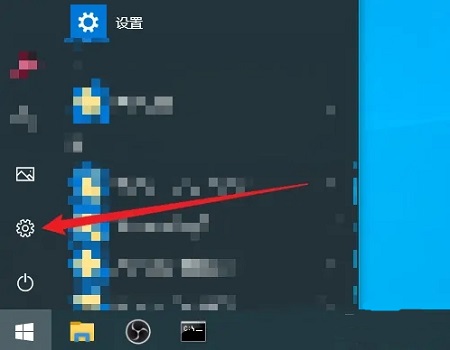
2. Klicken Sie dann in den Einstellungen auf „Update & Sicherheit“.
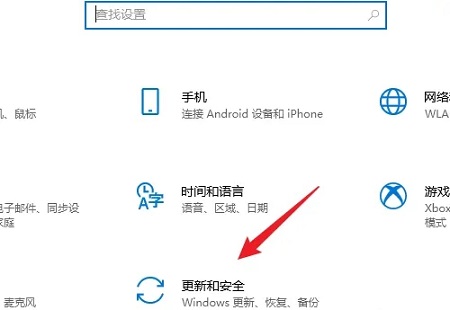
3. Klicken Sie dann links auf „Wiederherstellen“.
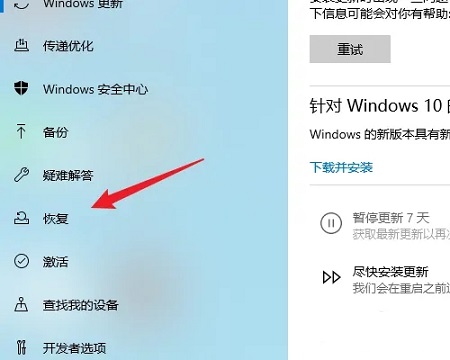
4. Klicken Sie abschließend auf „Zurück zur vorherigen Version von Windows 10“ und wählen Sie „Starten“.
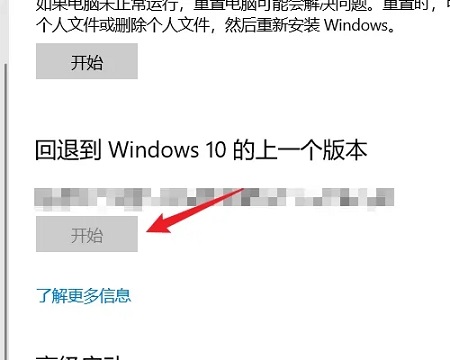
5. Wenn keine Wiederherstellung erfolgt, können Sie direkt eine ältere Version des Systems herunterladen, um das aktuelle System zu überschreiben.
Partner, die nicht mit der Bedienung vertraut sind, können die alte Version des Systems direkt von dieser Website herunterladen, um das Overlay zu bedienen.

Das obige ist der detaillierte Inhalt vonSo führen Sie ein Rollback von Windows 10-Updates auf eine frühere Version durch. Für weitere Informationen folgen Sie bitte anderen verwandten Artikeln auf der PHP chinesischen Website!

